控制台使用说明书
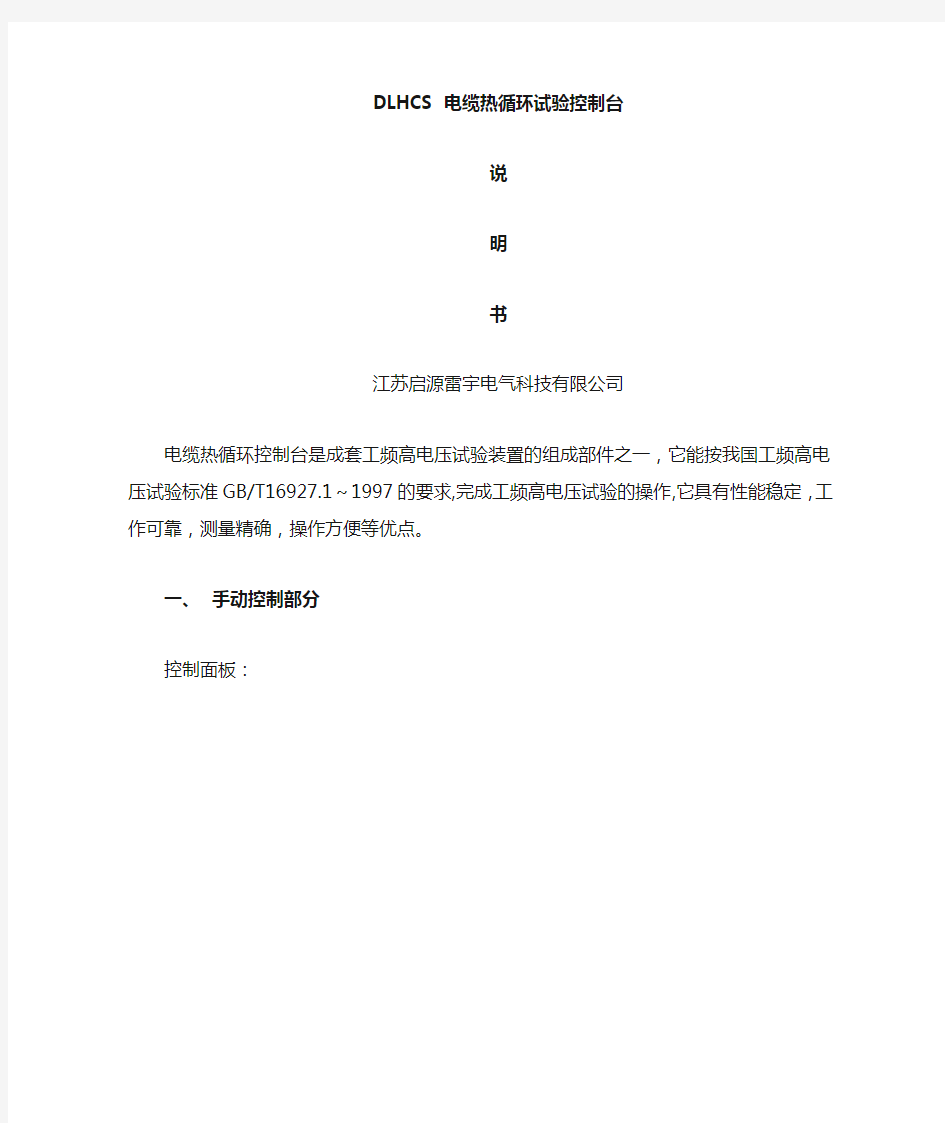

DLHCS 电缆热循环试验控制台
说
明
书
江苏启源雷宇电气科技有限公司
电缆热循环控制台是成套工频高电压试验装置的组成部件之一,它能按我国工频高电压试验标准GB/T16927.1~1997的要求,完成工频高电压试验的操作,它具有性能稳定,工作可靠,测量精确,操作方便等优点。
一、手动控制部分
控制面板:
操作使用步骤(在试验准备工作全部完善后)
1、用钥匙开关顺时针开启“电源”开关,控制台电源接通,“安
全互锁”、“下限”指示灯亮,以及所有数字表有显示,表明控制台以带电。
2、控制方式选择,将“控制方式”旋钮旋转到“手动”位置,手动指示等亮,开始手动操作,进行试验。
3、试验门关闭、调压器零位时。选择所需试验回路,按“电源”按钮,“电源”按钮指示灯亮,表明开关柜接触器已合闸,主电源通电。
4、按回路“升压”按钮,“升压”按钮指示灯亮,调压器电机正转驱动调压器升压;按“降压”按钮,“降压”按钮指示灯亮,调压器电机反转驱动调压器降压。当调压器到达上、下限位时,相应的指示灯亮,表明已到限位,无法升降压。
5、回路补偿:两条回路中都有电容补偿装置,可根据试验回路电流的大小,进行电源容量的补偿,减小调压器的输出负荷(正常操作时可将所有补偿全部投入,按下相应的补偿按钮即可,此时电容补偿柜上所有指示灯应全部亮)。
6、面板上的七个表分别指示试验回路调压器“输出电压”、“输出电流”、“回路电流”及模拟回路调压器的“输出电压”、“输出电流”、“回路电流”,最右边为总回路“电源电压”。
7、试验时,观察各表头,当回路电流升至接近试验电流时,可采用点动升压方式,调节电流大小,使电流不致超过试验所需值。
8、电流升到试验值后,根据试验实际要求进行计时,时间一到,按“降压”按钮,调压器降压,直至电机降到零位,调压器零位限位
开关动作,“下限”指示灯亮。调压器电机停止转动,试验结束。
8、按“电源”按钮,“电源”按钮指示灯熄灭,表明开关柜接触器已分闸。全部试验完成。
9、逆时针关闭电源钥匙开关,切断控制电源,结束试验。
二、计算机操作部分
操作使用步骤(在试验准备工作全部完善后)
1、将“控制方式”旋钮拨到“自动”上,自动指示灯亮,同时打
开计算机,启动界面上的“自动”程序,界面上的“下限”指
示灯亮,表自动操作方式连接完成。
2、试验门关闭、调压器零位时。选择所需试验回路(两条回路可
同时试验),用鼠标点击“合闸”按钮,开关柜接触器合闸,
主电源通电。
3、通过点击界面上的升降按钮,可进行回路电流的控制,方式同
手动操作。
4、回路的补偿:只需在所有补偿回路前用鼠标打上勾即可投入。
5、测温装置:通过配备的热电偶测温装置监视试品上温度,将热
电偶以及铜贴片安装于试品内部及外表面即可。因测温装置是
单独使用(通过光纤与计算机连接)需通过外部单独共AC220V
电源。界面实时反映试品温度,同时通过坐标取点的方式,记
录电流/温度/时间的关系。
6、界面左下角实时显示两回路调压器的输出电压和电流,界面中
间两组数据分别是“模拟回路电流”和“试验回路电流”。
7、计算机支持历史曲线及历史数据的查询,只需点击图标打开,
选择相应的时间即可查询,相应是数据保存在E/“温度数据”
文件夹内。
计算机自动操作:
1、将“试验设置”打开,选择所需试验的回路(可两条回路同
时选择),然后设置下回路的试验电流以及循环时间等参数,
完成后在“选择试验回路”前打钩即可。
2、返回操作界面,点击“自动Auto”,在点击“开始运行”,程
序自动进行升压、稳压、加热、冷却、循环操作。
三、注意事项
1、在升压或加热过程中,若调压器输出电流超过所设定的保护电流,“过流”蜂鸣器响,同时“开关柜”接触器通过保护程序立即断开,切断主回路电源。同时调压器自动降压,直至电压降到零位,调压器零位限位开关动作,调压器电机停止转为止。
2、主回路电源线应满足调压器最大输出功率下变压器所取电源功率。
3、调节升压时,应缓慢将电流升到额定值。
4、升压时不能切断电源,应将电压降到零位后再切断电源。
5、试验设备必须接地。
四、日常维护及运输
1、定期检查设备所有紧固件,以防止试验震动造成零部件的松
动。
2、试验设备应放在干燥、清洁的场地,不用时应及时做好防水防尘工作。
3、在运输过程中,设备应包装完善,运输时应紧固器件。
4、设备发生故障,用户应按控制原理图进行检修,无法修理时,应及时与供方联系,通知供方派人修理。
5、操作人员应熟阅说明书,搞清回路原理,方可进行操作,以保证试验安全。
四、安全要求
1、所有试验设备必须可靠的一点接地。
2、试验前必须检查试验区内无人存在后方可进行操作。
3、高压侧输出电流超过1/3额定电流时,在无任何特别情况下不可按下“急停”按钮或“电源”按钮或切断控制台电源。
4、试验结束后,切断电源,挂上接地棒后试验人员方可离去。
MADRIX灯光控制系统软件中文说明书
目录 1. 概述 (3) 1.1分区 (3) 1.2 接线 (4) 1.3 启动和关闭 (4) 1.4 观测器Avolites Visualiser (4) 1.5 控台模拟器The Pearl simulator . 4 1.6 准备工作 (5) 2. 配置 (6) 2.1 总清除 (6) 2.2 配置常规灯 (6) 2.3 配置摇头灯 (7) 2.4 标记 (8) 2.5 调节灯具的地址码 (8) 2.6 重置灯具地址码 (8) 2.7 辅助功能 (8) 2.8 完成配置 (8) 2.9 保存程序 (8) 2.10 例 (9) 3. 手动控制灯具 (10) 3.1 控制常规灯通道 (10) 3.2 控制灯具 (10) 3.3 修改灯具属性 (10) 3.4 选色器 (11) 3.5 使用灯具组群 (11) 3.6 复制其他灯具上的设置– Align .11 3.7 发散模式 (11) 3.8 例 (12) 4. 素材 (13) 4.1 使用素材 (13) 4.2 创建素材 (13) 4.3 储存素材 (14) 4.4 共享素材和独立素材 (14) 4.5 例 (14) 5. 图形 (16) 5.1 何为图形...................... 16 5.2 选择图形 (16) 5.3 修改图形大小和速度 (16) 5.4 修改图形位置 (17) 5.5 多台灯如何展示同一图形? (17) 5.6 例 (17) 6. 场景 (19) 6.1 HTP和LTP通道 (19) 6.2 编程时控台是如何运作的 (19) 6.3 储存场景 (19) 6.4 场景重放 (20) 6.5 滚筒翻页 (20) 6.6 标记滚筒 (20) 6.7 复制场景 (20) 6.8 删除场景 (21) 6.9 编辑场景 (21) 6.10 Include剪贴功能 (21) 6.11 设置场景的转换时间 (21) 6.12 灯具或通道储存 (22) 6.13 调用场景中的图形 (22) 6.14 例 (22) 7. 程序 (23) 7.1 何为程序 (23) 7.2 储存程序 (23) 7.3 运行程序 (23) 7.4 设置速度和交叉换场 (24) 7.5 为程序取名 (24) 7.6 编辑程序 (24) 7.7 复制程序 (24) 7.8 删除程序 (25) 7.9 校时、剧本程序和场景控制 (25) 7.10 音乐同步 (25) 7.11 例 (25) 8. 剧场叠加 (27) 8.1 设置剧本模式 (27) 8.2 剧场控制 (27) 8.3 编辑剧目 (27) 8.4 剧目取名 (28)
灯光控制台说明书
灯光控制台说明书
一、灯光配接 1.电脑摇头灯、帕灯需用灯库配接。配接时所有推子归(0 ),注意:预置推杆(调光,绿灯亮) 灯具配接如下: 配接灯具(红灯亮 ) -230W→DMX 000(转盘V)修改地址码→ →DMX 000(转盘V)修改地址码→选择灯 LEDPAR8→DMX 000(转盘V)修改地址码→选择 DMXMER→DMX 000(转盘V)修改地址码→选择灯具页与未配接通道连接。
二、数据备份与读取(插入U盘,U盘格式:FAT32) 备份:设置→优盘管理→保存数据 A →(转盘V修改名称)→确认 读取:设置→优盘管理→读取数据 B →确认 三、帕灯操作流程 1.帕灯通道:1-7(见图表1)总控(推到10)→选择通道→定位(点炮)→属性页(选择功能)→转盘 A / B控制 四、电脑摇头操作流程 1.电脑灯通道:9-14(见图表3)总控(推到10)选择通道→定位(点炮)→属性页(选择功能)→转 盘A / B控制 五、天排灯操作流程 1.天排灯通道:8(见图表2)总控(推到10)选择通道→定位(点炮)→属性页(选择功能)→转盘 A/ B控制 六、单步场景编辑 控台有许多功能来产生一个复杂的灯光场景,而最基础的就是单步场景,即编程时所看到的场景。
控台有60个重演,分2 X 3页,每页10个,可用于存储单步场景和多步场景。 在运行模式下使用推杆和重演区的按键控制重演,在编程模式下使用重演区的按键进行编辑。 6.1创建 1)按<清除>键清空编程区。 2)使用灯具编出舞台效果,可以加入置效果。只有编辑过的灯具才会进入编程区中。 3)按下<单景/素材>键,此时重演区里未储存场景的场景键的绿色指示灯会闪烁,存储有单步场景的绿 色指示灯会常亮,存储有多步场景的绿色指示灯是熄灭状态。 4)按显示屏右边的
JCQ基桩检测远程监控系统质监站使用说明书
JCQ基桩测试远程监管系统质量监督站软件 使用说明书 徐州市建筑工程研究所
目录 1.前言 (2) 2.质量监督站的管理功能 (3) 2.1单位资质的管理 (3) 2.1.1下级监督单位 (3) 2.1.2检测机构 (4) 2.2人员及设备信息的管理 (5) 2.2.1人员管理 (5) 2.2.2设备信息管理 (6) 2.3检测备案书的管理 (7) 2.3.1新建备案书 (8) 2.3.2审核 (8) 2.3.3监督登记 (8) 2.4检测数据的监督与统计 (8) 2.4.1当前及历史数据查看功能 (8) 2.4.2可疑及不合格数据管理功能 (10) 2.4.3数据的查询及统计功能 (10) 2.5系统用户的权限管理 (12)
1.前言 在我国经济建设的发展、住房制度的改革、基础建设投入的加大等因素的影响下,建筑行业近十年来迅猛发展,基桩检测市场供需量也急剧增长。为了承揽工程、获得利润及生存空间,各检测机构之间竟相压价、恶性竞争,使检测数据的真实性受到挑战,直接影响到建筑工程的质量。为了避免基桩检测市场产生混乱及检测机构恶性竞争,保证建筑工程的检测质量,徐州市建筑工程研究所根据多年生产基桩检测仪器的经验,结合全国检测管理部门及检测机构内部管理的要求,研制出基桩检测数据实时远程监管系统。 本系统通过GPRS网络及数据库和网络通讯等先进的信息技术,在管理机构建立一个覆盖全市(全省)范围的建设工程桩基检测监管网络,实现对本市(全省)范围的所有桩基测试集中统一数据采集、管理,桩基检测工作的自动化和网络化。用高效、准确、可靠的数据库管理取代以往松散、杂乱而易出错的人为管理,极大地提高桩基检测工作的效率以及业务和管理水平。 通过这套管理模式的推广应用,可以实现以下管理需求: (1)通过互联网终端将全市进行基桩检测技术服务的单位纳入一个统一的网络平台进行管理,达到企业管理信息化和集中化。 (2)对全市持证的基桩检测人员集中管理,避免非持证人员扰乱市场或持证人员到处兼职的情况出现。 (3)对各基桩检测机构的设备进行管理,避免检测机构间的恶意竞争,并对稳定基桩检测市场价格起到一定的作用。 (4)可以验证各基桩检测机构提供的检测数据是否符合实际检测情况、是否符合检测规范,是否存在人为修改行为。 (5)通过将工程验收与网上检测数据相结合,杜绝各种未经许可进行的检测活动,更加规范检测市场。 (6)可以对各基桩检测项目的档案留存规范统一。 采用本系统后,将为管理机关检查各基桩检测机构的工作提供极大的方便,对于各基桩检测机构的工作起到了有效的监督制约作用,同时也为各基桩检测机构加强内部管理提供了有力的技术支持。对维持基桩检测市场的稳定性、提升各检测机构的竞争力起到积极的促进作用。
dm灯光控制台说明书
DMX512控台细节 第一篇:dmx512控制台说明书 DMX512 控制 台使用说明书 DMX192 Dmx Shaw Dieeigue n DMX-512 编程说明 音响 技术 打开电源1、打开电源后等候约5秒钟显示“ 101",按着“ program ”键 约3秒进入编程状 态,相对应在数码屏的"program "指示灯会闪烁;2、按"bank " 的上下键选择要编辑的程序号;3、选择要控制的灯号,按“ scammers ”下面的数 字键;4、设置灯具的各功能的数据(即推动“ scenes ”下的推子到所需的位置): 5、按一下"midi/add ”键,跟着按一下"seenes ”下的1键,板面所有的闪动几 下,这样一个景就设置好了; 6、选择要控制的灯号,按“ scammers ”下面的数字 键,设置灯具的各功能的数据(即推动Sr- L*.]L*±J a? 其 : 通道功能推杆 正面 场景键翻页键 O H " I fl L, ‘ ?亍* ??-[-. ■ ? 3 5^ 7 ? T I SCNNERS DUX 通道按键
“see nes ”下的推子到所需的位置),按一下“ midi/add ”键,跟着按一下“see nes ” 下的2?8 键,每个程序可编8个景,编好后按着“ program ” 键约3秒退岀编程状态,程序会自动储存。 1、打开电源后等候约5秒数码屏显示“101 ”,按“ bank”的上下键选择要运行 的程序号;2、按一下“ auto/del ”键即会运行程序,调节“ SPEED”和“ FADE TIME ” 的推子可改变程序运行的速度和时间,在运行程序中可按“ bank ”的上下键改变要运行的程序,按一下“ blackout ”键会进入暂停状态。 1、打开电源后等候约5秒数码屏显示“101 ” ,按着“ program "键约3秒进入编程状态,相对应在数码屏的“program "指示灯会闪烁; 2、按“ bank ”的上下键选择要删除的程序号; 3、同时按着 “ auto/del ”和“ sce nes ”下的1键,板面所有的灯会闪动几下,证明已把第一个景删除了;4、同时按着“ auto/del ” 和“ sce nes ”下的2键,板面所有的灯会闪动几下,证明已把第二个景删除了,如此重复的做就可以把8个景删除掉了。 Chases 编程CHASES编程就是可以把多个程序组合为一个程序,运行CHASES时会循环运行里面的程序1、在编好程序后,按着“ program "键约3秒进入编程状态,相对应在数码屏的“ program ”指示灯会闪烁,选择你要编程的CHASES按一下,数码管会显示为1101 或2101 等;2、按“ bank ”的上下键选择要编进CHASES 的程序号;3、按一下“midi/add ”键,跟着按一下“see nes ”下的1键,板面所有的灯会闪动几下;4、按一下“ midi/add ”键,跟着按一下“ scenes ”下的2 健,板面所有的灯会闪动几下,这样重复的把这个程序里面已编辑的景贮存到CHASES里;5、再按“ bank ”的上下键选择另外一个要编进CHASES程序号;6、按一下“midi/add ”键,跟着按一下“see nes ”下的1键,板面所有的灯会闪 动几下;7、按一下“ midi/add ”键,跟着按一下“ see nes ”下的2健,板面所有的灯会闪动几下,这样重复的把这个程序里面已编辑的景贮存到CHASES里;8、把你要编进CHASES的程序都编进去后按着“ program "键约3秒退岀编程状态,程序会自动储存。 3 . 1 ?打开电源后等候约5秒数码屏显示“ 101 ” ,按一下你要运行的CHASES键按一下“ auto/del ”键即会运行程序,调节“ SPEED”和“ FADE TIME ”的推子可改变程序运行的速度和时间,按一下 “ blackout ”键会进入暂停状态操作时请注意数码屏的指示灯在什么状DMX-512 面板功能说明1、SCAMMERS按下SCAMMER键,其旁边的LED灯亮,其中连接8个通道的输岀可被调节,在SCENES 运行时,如果可调电位器控制为OFF,则调节电位器不会影响通道输岀,但如果可调电位器控制为ON,则通道输岀会随相应的可调电位器的改变而改变;2、SCENES按健按下一个SCENE键可触发SCENE或存入一个SCENE,第二个数码管头显示SCENES-1-8 ;3、可调电位器调节可调电位器改变DMX的通道输岀大小,最小是 0最大为255 或者从0%-100%,可调电位器1-8 控制连续的八个通道;4、PAGE/SELECT 键音响技术超级论坛"T2h r L7l3z 选择PAGE A 或PAGE B,PAGE A 为每个SCANNER的前八个通道PAGE B为每个SCANNER的后八个通道5、SPEED SLIDER 推动这个推杆调整走灯速度;6、FADE TIME SIDER 推动这个推杆调整FADE TIME ;7、LED DISPLAY 8、BANK按键(f / J)第三位和第四位数码管显示BANKS (01-30 ),按下f / J键,BANK增大或减小,显示的SCENE为该BANK里的SCENE; 9、CHASE 1-CHASE 6 键用于CHASES 编程或CHASES 运行的选择;10、 PROGRAM键上电本机在走动运行状态,按下PROGRAM键盘2秒,编程指示灯闪动可编程SCENE
海康威视远程视频监控访问操作手册
海康威视远程视频监控访问操 作 手 册 2013年5月 目录
概述 本文档为海康威视产品(主要为DVR、NVR、网络摄像机、小威视、威视通等)架设公网(互联网)访问的操作方法、步骤、工作原理,与大家共同交流远程视频监控。 架设远程访问的条件 远程访问是基于互联网的访问,分两种:一种是动态域名解释、静态IP类型的访问;另一种是走私有协议的,海康针对威视通相机建设了视频7平台,该平台在杭州,使用威视通,只要能上网的地方就能架设远程访问,在后面详细介绍视频7。 远程域名访问的IP地址要为公网IP 要做远程域名访问,首先要确定自己的网络是否为公网IP。自己使用的网络一般分为下面两种: 1、通过路由器拨号上网(路由器+拨号猫+电话线) 测试方法为: 第一步:去查询网站查询你当前的公网IP地址。 例如:我当前查询到的公网IP地址为: 第二步:查看路由器拨号出来的IP地址 例如:我当前的路由器拨号出来的IP地址为: 第三步:确定是否为公网IP 通过IP138查询网查到的公网IP:与路由器拨号出来的IP:对比,结果是一样的,因此确定为具备远程访问的条件,反之则不具备。 值得一提的是:IP138查询网查询到的IP才是你真正的公网IP,路由器拨号出来的IP 不一定是公网IP。 注意:这种方式目前存在路由器拨号出来的IP地址非公网IP,也就是说这个IP地址还是个内网地址。主要为:住宅小区,出现这种情况的原因为:运营商公网IP不够用,在这种形式下,运营商就会在住宅小区搭建一个大型“路由器”+“静态IP链路一条”(暂时这么理解吧,有些只能上网、有些能上网又能打电话,具体是什么技术得问运营商),对每一个需要上网的用户创建帐号、密码、划分权限及带宽,也就是我们所用到的宽带(电话号码+密码),这样通过路由器拨号就可以上网了,其实路由器拨号出来的IP地址是上级“路由器”自动分配的一个内网地址,并非公网IP,你之所以能上网是由上级“路由器”负责,有点类似多级路由。 2、静态IP地址 这个是由运营商提供的公网IP地址,价格比较贵。 海康产品端口号功能 要远程访问海康的DVR、NVR、网络摄像机,就需要知道这些设备是通过哪些端口来传输控制信令、视频流的。
3.灯光软件电脑灯控制使用说明
一。软件界面功能指南 如图, 1 是选择灯具组,已配接灯具的编组,选择一个组的或全部灯具,点这项选择,快速。点一个编组内某几只灯具,可以直接鼠标点击选取。 2 是取消所选灯具组,用鼠标在空白处点击一次,效果一样。 3 是灯具的Dimmer和光闸控制,(你所配接的灯具具有这个特性通道并且灯库文件有编写好通道控制值,这里能点击,否则是灰色无法点击) 4 是灯具图案片控制,鼠标拉动值变化图案,如果你的灯具的灯库有图案片的图案预置,可以直接点取你需要的图案。((你所配接的灯具具有这个特性通道并且灯库文件有编写好通道控制值,这里能点击,否则是灰色无法点击) 5 是灯具颜色片和CMY色片控制,鼠标拉动值变化颜色,如果你的灯具的灯库有颜色片的颜色预置,可以直接点取你需要的图案。CMY可以直接用调色板变化染色。(你所配接的灯具具有这个特性通道并且灯库文件有编写好通道控制值,这里能点击,否则是灰色无法点击) 6 是灯具X和Y轴控制以及内置X和Y轴走灯程序调用,和灯具扇型分布走灯控制,还有自定义X和Y轴走灯程序控制等等。(你所配接的灯具具有这个特性通道并且灯库文件有编写好通道控制值,这里能点击,否则是灰色无法点击) 7 是聚焦,缩放,菱镜控制. (你所配接的灯具具有这个特性通道并且灯库文件有编写好通道,这里能点击,否则是灰色无法点击) 8 是宏控制 9 是所有控制窗口全部打开控制 10 是启动3D场景演示软件(在控制软件配接有灯具时,此3D才能启动,否则无效) 11 是预置程序(制作程序) 12 是程序序列(已做好的程序走灯控制,可即时现场控制速度以及来回走灯形式)
13 是存取素材和现场素材点控(已做好的程序,可在此控制,但是是固定的光束位置图案以及颜色) 14 是程序重放(集控控制 Dimeer推杆控制现场灯具亮度可将12程序序列的程序组合在这里控制) 15 是声控声控灯光 16 是烟机控制 17 DMX400是内置硅路常规灯走灯程序控制(简单的硅路控制无需配接灯具可直接控制指定的通道) 18 是全部暗场(所有控制输出关闭 DMX400除外) 20 是全部暂停 21 是输出总控. 二。.FreeStyler软件电脑灯的控制使用 首先是配接灯具 我们以配8台马田的mac2000来介绍操作 点击“安装”-》“增加/移除灯具”,
DMX512炫彩灯光控制器使用说明书
SC-DMX-2000 DMX512炫彩灯光控制器 【使用说明书】 REV 1.4 2009.05.14
目录 第一章产品简介 (3) 1. 1 产品功能简介 (3) 1. 2 产品规格 (3) 1. 3 主要性能特点 (3) 1. 4 产品示意图 (4) 1. 5 硬件接线情况说明 (5) 第二章产品使用方法 (7) 2. 1 IP 地址的设定 (8) 2. 2 Net Mask的设定 (9) 2. 3 Gateway的设定 (9) 2. 4 Mode & ID的设定 (9) 2. 5 Online/Offline的设定 (10) 第三章联机系统操作 (11) 3. 1 组网方式 (11) 3. 2 判断网络状况 (11) 第四章对MMC/SD卡的操作 (12) 4. 1 MMC/SD卡格式化 (12) 4. 2 场景文件的拷入与修改 (12) 第五章机械尺寸与安装 (13) 第六章故障排除及维护 (14) 2
第一章产品简介 1. 1 产品功能简介 SC-DMX-2000 DMX512炫彩灯光控制器: SC-DMX-2000 DMX512炫彩灯光控制器主要应用于以LED为光源的建筑景观和商业场所照明装饰。两组带光电隔离的国际标准DMX512/1990信号输出,保证整个控制系统的安全性。可控制1024个DMX512通道。支持对MMC/SD卡存储文件的读取,支持联机和脱机运行,可轻松将文字、FLASH动画、视频、图像等媒体信息表现于建筑等景观照明中,产生炫丽多彩的变化效果。 1. 2 产品规格 ?100~240V,50Hz 交流输入 ?数字信号接口:DMX512 /1990 ?工作温度:-20~60 摄氏度 ?系统功率:<10W ?网络端口:RJ45 10M ?DMX512数字信号连接头:RJ45×2 ?同步信号连接头:RJ11×2 ?外型尺寸:300*200*40(mm) ?16*2液晶显示 ?DMX512刷新频率25Hz ?MMC/SD卡最大支持容量:2G ?MMC/SD卡文件格式:FAT16 1. 3 主要性能特点 16*2液晶显示,操作界面简单,友好; 可输出两组国际标准DMX512/1990信号,控制512*2=1024路调光回路(2*170=340个全彩RGB灯具),256级灰度变化; 支持脱机运行模式,读取MMC/SD卡所存储场景文件; 支持联机运行模式,PC后台软件通过以太网控制; 支持多台SC-DMX-2000 DMX512炫彩灯光控制器联机而构成大型灯光控制系统,大大扩展控制系统容量。
电梯远程监控操作说明书
运行 将“COMII RMS电梯监控软件”光盘安装在你的计算机以后,你就可以运行该监控软件了(安装过程从略)。 如图所示,运行“程序”→“ComIIRMS”程序组→“ComIIRms”程序项。 该监控软件具有“监控/远程监控”功能,可根据具体应用场合可分为,小区梯群监控、单梯/梯群远程监控、电梯调试等场合。如果你是调试维护人员,建议你将该ComIIRMS程序项在“桌面”上建立快捷方式,发方便你经常打开/关闭程序。 程序运行以后,首先出现以下用户登录窗口。
登录 登录窗口出现以后,你可选择“简体中文”或“英文”两种文字编码。 默认文字编码为“简体中文”,如你还想改变,直接按“回车键”或点击“确认”按钮通过登录,相应地“ESC ”键或“取消”按钮退出程序的运行。 如你想改变文字编码,可点击窗口 中相应图符加以切换即可。 登录确认以后将出现以下的“快闪”窗口。
快闪窗口 如下图所示,动态显示的“快闪窗口”并没有实际的功能项,而只是表示程序正准备进入运行。 经过10秒钟后,本窗口自动关闭并进入主窗口,或者在该窗口显示时,按“ESC”键直接进入主窗口。
电梯远程监控操作说明书主窗口 主窗口 如上图所示,主窗口弹出以后,自动弹出“连接窗口”,有关“连接窗口”的相关功能及使用在下述有关章节中介绍。 在窗口的右上角有一排黄色按钮的“工具条”,如“用户信息”、“电梯信息”、“故障记录”、“连接窗口”、“给切换”、“退出系统”等。 “用户信息”、“电梯信息”:用于设定或修改有关具体使用项目的信息,如用户名称、电梯台数等,第一次使用请务必仔细查阅或修改。参阅具体章节; 故障记录:用于查阅记录下来电梯故障记录,及报表的打印功能,具体参阅相关章节; “连接窗口”:在连接窗口隐藏的情况下,可弹出连接窗口以进行相应的操作。具体参阅相关章节; 组切换:由于一屏最多显示8台,因此,在梯群监控时,根据相应的用户与电梯信息记录,监控电梯台数超过8台时,可根据你的需要按此按钮,以进行前台监视电 梯的切换; 退出系统:在断开连接的情况下(见连接窗口相关内容),按此按钮可退出系统的运行。 以下章节介绍相关具体的功能及操作。
Daslight Virtual Controller灯光控制软件说明书
DMX 是为简易基本应用设计的灯光控制软件 这个软件为那些寻求使用简单,功能齐全而物超所值的灯光控制软件的使用者而设计的。它的程序是很直观的,操作性强,使用起来很方便。在独立模式下,使用者能不连电脑使用。 由于它使用简易而且价格合理,它在很广阔的范围里享有优势,因此它为很多场合的使用打开了门路。 使用者手册 本手册特别为所有使用者设计了从A到 Z 的描述软件所有功能的检索。它能回答你所有关于操作方面的问题,而且它当中的技巧和提示及快捷键将有助您更好的使用软件。 按部就班的指导将会使你能很快熟悉和发掘这个软件的用途和功能! 这个软件设计了很多提示和语言使您能不用手册也能应用。 我们愿你愉快地阅读! 在这本手册中所使用的术语的解释 一些字词例如场景、程序和序列常常出现在传统的控制台的技术规格或技术说明中。 这些字词的意义在这个说明书中稍有不同。 同义词对照表
控台术语软件 场景步 程序场景 序列循环 包装内容 ? 一本多语言使用者手册 ? 一张软件安装光盘. ? 一个连接USB接口的 DMX 512 信号转换器,带3针的信号线插口? 一条USB线 个人计算机系统的最低要求 ? 一台带有一个空置的USB端口的手提或台式电脑。 ? WINDOWS 98, ME, 2000, XP 或更高的系统. ? 800x600 荧屏 (推荐用 1024x768). ? 64 Mb 内存 (推荐用 256Mb). ? 时钟频率: 300 百万赫兹 (推荐用 800 百万赫兹). ? 8 Mb 显卡 (推荐用 64Mb).
软件主要地由三个活页组成,每个活页对应一个在你编程必需的步骤,这些步骤总结如下: ? 设置工作环境和设备 (设置是第 1 步) ? 部分编程和创造一个现成的演出和场景 (编场景是第 2 步) ? 现场的再现,修改和调试(模拟现场是第 3 步) 你将会在窗户的顶端找到工具选项。这些选项是长期可用的。你可以达到以下功能: ? 建立新的灯具 (CTRL+N) ? 打开灯库里现有的灯具 (CTRL+O) ? 保存当前正在建立的灯具 (CTRL+S) ? 显示推杆窗口 ? 显示群组设置窗户 ? 显示三维视图 ? 运行声音的分析器 BPM 计算器 ? 运行灯库软件(Scanlibrary)
DMX512(192)控制台简单使用说明
DMX512(192)控制台简单使用说明
DMX512(192)电脑控制台简单上手说明书 一、功能说明 1、SCANNERS:电脑灯开启通道(1—12)。 2、SCENS:功能参数推杆,(PAGE SELECT)A---B 翻页。调控参数16 个。 3、BANK:上下数字键,101----130改变。 4、PROGRAM:编程进入键。 5、MIDI/ADD:编辑储存键。 6、AUTO/DEL:程序运动和程序删除键。 7、CHASE1----CHASE6:场编辑键。 8、BLACK OUT:关闭程序键。 9、FADE TIME--SPEED:程序运行时间和每步运行时停留速度。 二、操作使用说明 1、打开电脑灯的电源,待灯启动后再开启512控制台电源开关,液晶显示 屏显示101数字。 2、按住编程键PROGRAM两秒进入编程。显示器左下角相对应的地方出 现一个小亮点。打开电脑灯通道SCANNERS1—12、相对应的指示灯亮。 3、推动SCENS功能参数推杆改变每个通道的参数值。 4、快速按住MIDI/ADD键一下放开在按住SCENS上的数字键2一下放开, 屏幕相对应闪烁一下第一个101的景就储存了。编第二个景方法:按住 MIDI键一下放开再按住数字键3一下放开,屏幕闪烁一下就储存了第二 个。就是编101时按数字键2、编201时按数字键3,编前一个景按后一 个数字键,依次类推。 5、编好后{101----801}8个景后按住PROGRAM键两秒就储存了8个景了。 屏幕左上角亮一个小点。按住BLACK OUT键一下在按AUTO/DEL键 后屏幕右下角指示灯亮8个景开始运行。推动SPEED和FADE TOM推 杆改变运行速度和时间。设置摇头灯的速度时运行的速度不要过快、以 免失步。 6、同上步1---5步编辑102---802、103----803、104---804。。。。。。。。 7、编辑一个CHASE1时按住PROGRAM键两秒进入编辑屏幕左下角指示 灯亮再按CHASE1显示1101。如要把101---801、102----802;都编进去。 步骤1、按一下数字键1放开再按MIDI键一次101就储存了2、按一下 数字键2放开再按MIDI键一次就储存了201。步骤循环101-----801、 102----802都编进去。编辑方法和编景的步骤相反。储存和运行相同。 8、删除也是先进PROGRAM键再按AUTO/DELL键不放按数字键就行 了,删除哪个景就点按一下哪个数字键。此时CHASE1中的景相对应的 景就没了。 编辑:杨斌 2006年5月1号
调光灯光控制器使用说明
DK-503调光控制器 使用说明书(1.1) 深圳市必爱歌电子科技有限公司 版本作者日期内容 1.0 丁度旭2010.09.02 创建 1.1 胡冬贤2011.11.11 增加三路单独控制,线性调光。
DK-503调光灯光控制器使用说明书(V1.1) 请注意:DK-503和DK-05、DK-08的工作状态设置方法不一样 一、DK-503调光灯光控制器基本参数: 产品规格:DK-503灯光控制器5路开关控制,3路调光控制 工作电压:220V-250V 功耗10W;外型尺寸:220*125*55 (长*深*高) 单路负载:可调灯光1500W(7A)开关灯光6000W(30A) 产品特点: a、三路调光可实现每路独立控制。 b、每路的亮度开关记忆功能。 d、调光亮度变化渐变,避免视觉冲击。 e、调光每路可编入场景中,且不同场景亮度不同。 F、灯光控制器上可直接按键操作设定灯光亮度。g、可恢复出厂默认值。 二、DK-503前面板图: 前面板自左至右八个按键有两种含义。含义一:“通道”对应后面板连接的八路负载,按键上方的LED灯表示状态,正常工作时,LED亮表示该路负载接通为亮;设置状态时,LED亮表示该路负载受控制。含义二:“场景”代表本机的灯光组合(注:另一叫法为“场景”),有八个场景A-H和开机场景共九种场景。 前面板最右边按键代表“确认设置”键,其上方的LED代表“设置指示灯”。 后面板灯光接线图 灯控墙板举例 (用网线连接灯光墙板至DK系列墙板的 任意一个LINK口) 三、出厂默认设置: 1、出厂默认灯光场景:出场默认开机场景:通道1-8连接的8个灯全亮。 场景A(动感):通道1灯的亮灭控制场景B(柔和):通道2灯的亮灭控制 场景C(明亮):通道3灯的亮灭控制场景D(抒情):通道4灯的亮灭控制 场景E(未取名):通道5灯的亮灭控制场景F(未取名):通道6灯的亮灭控制 场景G(未取名):通道7灯的亮灭控制场景H(未取名):通道8灯的亮灭控制 2、什么是“灯光场景”:多路灯光的亮灭组合而成的场景就是所谓的“灯光场景”。最简单的是一个灯光场景单独只控制一个 灯。复杂的比如可以要求灯光场景A(动感)控制通道1、2、3 连接的三个灯的同时亮灭,灯光场景B(柔和)控制通道
移动监控机器人远程控制说明书
移动监控机器人远程控制说明书 TP-LINK R460+移动监控机器人实现远程监控 感谢您购买该产品,接下来,这个教程将展示如何应用带有花生壳动态域名功能的TP-LINK路由器,和移动监控机器人实现远程监控 产品照片: 公司名称:杭州星视科技有限公司 公司网站:https://www.360docs.net/doc/b19421061.html, 淘宝购买地址:https://www.360docs.net/doc/b19421061.html,/item.htm?id=14675153768
第一步注册护照第一步注册护照、、域名并登陆嵌入式花生壳服务 1.注册护照与域名 通过ORAY 官方网站的注册页面 https://www.360docs.net/doc/b19421061.html,/passport/register.php ,进行护照注册(如下图): 注册护照成功后,域名会自动赠送一个已激活花生壳服务,后缀为https://www.360docs.net/doc/b19421061.html, 的免费域名。当然,我们也可以另外去进行注册其他后缀的免费域名点击站点上 的玉米酷选择注册域名,查询需要注册的域名进行注册,并且激活花生壳服务。
备注:新注册的Oray护照及其域名需在注册成功1小时后方可在嵌入式花生壳DDNS中正常使用; 1、登陆嵌入式花生壳服务 登陆路由器(默认管理的地址为http://192.168.0.1帐号admin密码admin); 在动态DNS里面输入我们刚注册的帐号和密码,并启用动态DNS,点击登陆。登陆成功后,会直接显示目前护照的花生壳服务级别和能够得到花生壳解析服务的域名,域名https://www.360docs.net/doc/b19421061.html,已经可以绑定我们当前的公网IP了,动态解析服务已经做好了。
第二步 搭建你的搭建你的远程控制远程控制远程控制系统系统 首先将移动监控机器人接电源并连接路由器,通过移动监控机器人的默认管理地址进行登陆管理设置,如http://192.168.0.64 登陆管理。安装控件后会出现一个登陆的管理界面,输入默认的管理帐号admin 密码12345 , 端口默认8000; 登陆成功后,双击左边摄像头列表当中的摄像头,可以看到一个监控的页面,就证明这个移动监控机器人已经正常在本地工作了。接下来,我们要对录像机进行网络上的配置。
智能的照明控制器使用说明书
SY360L智能照明控制器使用说明 概述 1.1控制器特点 ●支持远程遥控、消防联动、经纬时控、传统时控、间隔控制、光 控。 ●大屏幕LCD中文显示界面,功能丰富、操作方便、人机界面友好。 ●有4-60回路可供选择 ●每路4个时间段设置。 ●支持手动控制,方便现场调试。 ●具备RS485通讯接口,应用Modbus通讯协议,可实现与电脑 通讯进行远程操作。 ●接线简单,维护方便。
1.2技术指标 产品型号:SY360L 供电电源:AC 220V 电源消耗:< 3W 使用环境:温度-40~85℃湿度< 90% 接点输出:可扩至60回路 光感输入:光敏电阻 通讯方式:Modbus标准接口RS485 安装方式:显示屏:面板开孔嵌入式、模块:导轨式安装外形尺寸:显示屏:162(长)×100(宽)×45(深) 模块:115(长)×90(宽)×40(深) 面板开孔:156×92 注:单位mm
页面选择: 在主画面里,按‘’键,进入页面选择画面,输入要打开的页面编号,按
‘’键,如果该编号页面存在,则进入该页面,否则返回主画面,页面编号分配如下列表:
主画面上显示当前日期和时间,分别显示各回路的路灯开关状态,用图形表示出来,直观明了。显示当地当天的天亮天黑时间,给用户在设定经纬度时间控制时带来方便。 操作注意事项: 控制器在投入使用前,先设定日期和时间、当地的经度和纬度,这样,控制器才准确地计算当地的天亮天黑时间。 请参照全国的经纬度时区表,有不明之处,请与广州新威厂家联系。操作步骤:移动光标到目标,按‘^’‘ˇ’键修改数值,移动光标
库云设备远程监控平台使用手册V1.1
库云设备远程监控平台 说明书 苏州库德莱兹自动化技术有限公司 2016.1
目录 第一章平台介绍 (3) 第二章准备工作 (3) 2.1运行环境 (3) 2.2下载客户端 (3) 第三章功能详解 (4) 3.1进入平台 (4) 3.2登录界面 (4) 3.3进入【平台总览】 (5) 3.4实时监控 (6) 3.5图表趋势 (8) 3.6报表统计 (11) 3.7设备管理 (12) 3.8告警管理 (12) 3.9售后管理 (15) 3.10权限管理 (16) 第四章附录 (18)
第一章平台介绍 库云平台具有灵活的可配置性、线性可扩展性及海量数据监控等技术优势,实时获取和监控设备的运行状态和海量数据。即时发现、诊断和修复设备,确保各生产设备及其子系统处于最佳运行状态,解决其对设备的远程监控和维修维护问题。通过本系统,设备厂家可以对所售出的设备进行全面有效的信息采集、监控、维护和升级。本系统也可与ERP、PDM 等系统做对接,提升数据传输的时效性和信息系统的集成化。 第二章准备工作 2.1运行环境 ●操作系统: Windows XP/Vista/7/8/Server 2008/Server 2012 Ubuntu Linux 12.04+ Mac OS X 以及其他正常运行Java SE 6+的系统 ●JAVA运行环境:由于平台需要JAVA运行环境支持,在进入演示平台之前请 根据自身电脑操作系统环境,选择安装JRE(Java Runtime Environment,即Java运行环境)。本文第四章附录有Windows 32位及64位JRE安装包,用户可自行选择安装。 2.2下载客户端 客户端链接位于本文第四章附录中,点击即可下载。我们采用JNLP技术,您只需下载1Kb的瘦客户端即可。无需繁琐的安装、调试。
无线智能照明控制系统使用说明书
无线智能照明控制系统使用说明书
目录 特别注意事项 (1) 一、总体介绍 (1) 二、产品型号 (2) 三、功能特点 (2) 四、触摸开关使用说明 (3) 4.1 正面功能 (3) 4.2 背面功能 (3) 4.3 安装步骤 (4) 4.4 使用说明 (5) 4.5 技术指标 (5) 五、情景面板使用说明 (5) 5.1 正面功能 (6) 5.2 背面功能 (6) 5.3 安装步骤 (6) 5.4 情景面板学习 (6) 5.4.1 清码学习 (7) 5.4.2 一个触摸开关学习 (7) 5.4.2.1 单路学习 (7) 5.4.2.2 两路学习 (7) 5.4.2.3 三路学习 (8) 5.4.3 两个触摸开关学习 (8) 5.4.4 三个触摸开关学习 (8) 5.4.5 三个以上触摸开关学习 (9) 5.5 技术指标 (9) 六、智能无线遥控器使用说明 (9) 6.1 功能说明 (10) 6.2 无线遥控器学习 (10) 6.2.2 主功能控制学习 (11) 6.2.2.1 “0~9”按键学习 (11) 6.2.2.2 总开学习 (11) 6.2.2.2 总关学习 (11) 6.2.3 场景控制学习 (12) 6.3 特殊功能控制 (12) 6.4 技术指标 (13) 七、常见问题解答 (13) 八、售后服务保证 (16)
非常感谢您选购“闽冠”无线智能照明控制系统系列产品,本产品适用于家居、办公室、商场、酒店、学校、医院、仓库等需要灯具照明控制的场所。本产品依据国际电工惯例,采用先进的电子线路设计,产品性能更稳定,质量更可靠。为了确保产品的正常使用,请在安装使用之前认真阅读下面操作说明。 特别注意事项 1、严禁直接将零线和火线同时接入触摸开关。 2、严禁将超过250V的电压接入触摸开关。 3、本产品不具备防水功能,请保持产品干燥; 4、非专业人士请不要自行拆装,否则后果自负; 5、请不要长按本产品触摸面板,这样会造成对码数据被清除。 6、安装遥控器电池请注意极性:金属片为正极(+),弹簧为负极(-),电池装反会损坏遥控器。 7、在遥控器使用过程中如发现遥控距离变近,指示灯变暗,则需及时更换电池。 8、利用情景面板进行情景控制时,当相关情景灯较多时,情景控制按键按住的持续时间要稍长一些,否则有些灯接收不到控制信号,一般2~3秒即可。 9、利用无线遥控器进行场景控制时,当相关场景灯较多时,场景控制按键按住的持续时间要稍长一些,否则有些灯接收不到控制信号,一般2~3秒即可。 10、进行总开总关控制时,当控制灯较多时,总开总关按键按住的持续时间要稍长一些,否则有些灯接收不到控制信号,一般2~3秒即可。 11、1个触摸开关无论几路,最多只能学习16个遥控代码。比如说1个3路触摸开关配2个12键遥控器,当触摸开关学了其中一个遥控器上的12个按键时,则另一个遥控器上只有4个按键能学进这个触摸开关,其他按键是学不进的。
MF设备远程监控与运行管理系统说明书
M F设备远程监控与运行管理系统说明书文件排版存档编号:[UYTR-OUPT28-KBNTL98-UYNN208]
MF3000 设备远程监控与运行管理系统 说 明 书 中国华电南京农网城网工程有限公司 2008 年 07月 08日
目录 一、公司简介 企业简介 中国华电南京农网城网工程有限公司依托华电集团总公司的雄厚实力和国电南京自动化股份有限公司的技术优势,在中低压变电站综合自动化系统,发电厂、厂用系统保护,电力故障录波系统,自动准同期装置,高频开关直流电源系统等方面进行技术研究、产品开发、工程技
术,并进行相关的技术咨询和技术服务。公司被国家经贸委推荐为第一批全国城乡电网建设与改造所须设备产品及生产企业。(国经贸电力[1988]844号) 公司具备强大的研发团队,与着名高校东南大学电气工程学院深度合作,以国际领先的技术和理念,开发出MF系列设备远程监控与运行管理系统及旋转设备故障综合在线检测仪,填补了国内空白。产品广泛应用于电力、煤炭、化工,钢铁,水泥等系统的各类异步电机上,深受用户的好评。 公司始终贯彻“诚信为本,客户至上,坚持创新,追求卓越”的价值理念。经过多年的发展积累,公司拥有一支高水平,资深的电力自动化技术人才队伍,结合着名高等学府先进的理论及强大的研发能力,竭诚为广大用户提供优质的产品和服务。 二、设备状态监测概述 当今企业追求效益最大化面临巨大的压力,在影响企业效益的关键环节中,对企业关键资产设备优化运行和合理的维护决策以实现资产效益最大化,显得尤其重要且较易实现,集成的状态监测应用信息化解决方案使这一目标变成现实。作为企业ERP/EAM体系中重要的控制环节,状态监测技术是综合了传感技术、机械、振动、电气、信息网络、模糊理论等多项技术,建立设备的运行状态数据仓,进行复杂的状态监测与故障诊断,达到可靠性维护与状态检修的目的。推行状态检修的直接效益有:①节省大量维修费用;②提高企业可用系数;③延长设备使用寿
192灯光控台使用说明书
192灯光控台使用说明书 概述: ●通用DMX512控制器,具有192个通道。 ●每个控制器可控制12组灯具,每台灯具有16个通道。 ●共有31个库,每个库有8个场景,共计240个场景。 ●每个CHASE可编程240个场景,共有6个CHASE,30个库。 ●有8个可调电位器调节输出大小。 ●可通过二台灯具传送和接受所有的数据。 ●用Speed和Fade Time推杆调节输出数值。 ●调节延时时间。 ●灯具可用摇杆控制水平和垂直的位置。 ●可用摇杆微量控制调节灯具水平和垂直的移动。 ●编程DMX通道中的8通道和16通道。 ●内置麦克风或耳机插线音控触发。 ●可把其中一个灯具的程序复制到另一个灯具中。 ●DMX信号极性选择。 ●断电记忆。 显示屏信息: CHASE 5 激活Chase5 STEP 002 一个Chase中的步骤2 DATA 151 通道值000-255 SP:1M32S 当前速度是1分32秒 TP:5.32 最后设置的时间是5.32秒 FT:10.5 FADE的时间是10.5秒 ASS 07 08 配置通道7和8 RES 10 13 反转通道10和13 SN 6 场景6 BK 03 库3 进入编程模式: 1 打开电源,控制台自动进入编辑模式。 2 长按Program三秒,进入编辑状态,指示灯亮。
场景编程: 1 进入编程模式。 2 选择灯具。 3 调节输出状态,关掉可调定位器控制。 4 按下Page Select选择第二组的8通道进行设置。 5 按下MID/REC键。 6 通过Bank Up/Down选择存储的库,每个库中可存储8个场景。 7 按下Scene键可存入场景,所有指示灯快速显示三次后显示屏上会显示库和场景。 8 重复2到7直到想要的场景全部存入。 9 长按三秒Program键退出编程。 场景编辑: 1 进入编程模式。 2 按下Bank Up/Down键选择需要编辑的某个库中的场景。 3 按下Scene键选择要进行编辑的场景。 4 用摇杆或推杆微量调节得到想要的场景。 5 按下MIDI/REC键。 复制一个Scanner: 将一个已编程的灯具内的程序复制到另一个灯具,先按住要复制的灯具的Scanner不放,再按下另一个Scanner键。 复制一个Scene: 1 进入编程模式。 2 按下Bank Up/Down选择需要复制的某个库中的场景。 3 按下Scene键选择想要进行复制的场景。 4 按下MIDI/REC键。 5 按下Bank Up/Down键选择库中想要复制场景的位置。 6 按下Scene键复制场景到想要的位置。 删除一个场景: 1 按下Scene键选择想要删除的场景。 2 按下Auto/Del键不放,再按一下想要删除的Scene。
